फिक्स वनड्राइव विंडोज 11/10 में विंडोज त्रुटि संदेश से कनेक्ट नहीं हो सकता है
विंडोज(Windows) के नवीनतम संस्करण में अपग्रेड के बाद , कई उपयोगकर्ता वनड्राइव(OneDrive) सेवा के साथ समस्याओं का सामना कर रहे हैं। ऐप के अंदर फ़ाइलों और फ़ोल्डरों तक पहुंचने का प्रयास करने पर, उपयोगकर्ताओं को निम्न त्रुटि संदेश दिखाई देता है - वनड्राइव विंडोज से कनेक्ट नहीं हो सकता है(OneDrive cannot connect to Windows) । OneDrive के लिए (OneDrive)फ़ाइलें ऑन डिमांड(Files on Demand) सुविधा सक्षम होने पर भी यही समस्या मौजूद है । यहाँ आप समस्या को ठीक करने के लिए क्या कर सकते हैं।
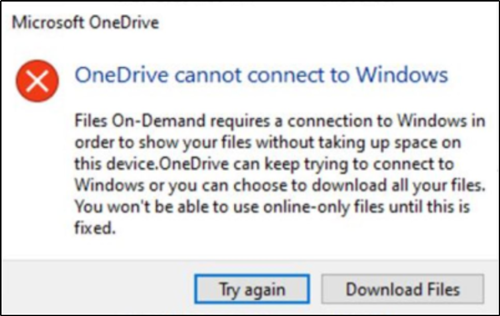
OneDrive Windows से कनेक्ट नहीं हो सकता
उपरोक्त त्रुटि संदेश के बाद एक लंबा विवरण दिया गया है जिसमें लिखा है -
Files On-Demand requires a connection to Windows in order to show your files without taking up space on this device. OneDrive can keep trying to connect to Windows or you can choose to download all your files. You won’t be able to use online-only files until this is fixed.
यदि आप देखते हैं कि OneDrive Windows संदेश से कनेक्ट नहीं हो सकता है , तो यह प्रयास करें:(OneDrive cannot connect to Windows)
- Settings > Update खोलें > अपडेट और Security > Troubleshoot
- समस्या निवारण इतिहास देखें(View troubleshooting history) लिंक पर क्लिक करें ।
- अनुशंसित समस्या निवारण इतिहास(Recommended troubleshooting history) की जाँच करें ।
- जांचें कि फ़ाइलें ऑन-डिमांड समस्या निवारक(Files On-Demand troubleshooter) सफलतापूर्वक चलता है या नहीं।
- फ़ाइलें(Files On-Demand) सत्यापित करें ऑन-डिमांड अभी भी सक्षम है।
- अपने पीसी को पुनरारंभ करें और देखें कि क्या समस्या हल हो गई है।
हम यहां विधियों को विस्तार से कवर करेंगे!
फ़ाइलें ऑन-डिमांड समस्या निवारक
Settings > Update खोलें > अपडेट और Security > Troubleshoot
इसके बाद, सेटिंग(Settings) संवाद के समस्या निवारण(Troubleshoot) अनुभाग में ' इतिहास देखें(View History) ' पर क्लिक करें ।
यदि फ़ाइलें ऑन-डिमांड समस्या निवारक(Files On-Demand Troubleshooter) ने चलाने का प्रयास किया है, तो अनुशंसित समस्या निवारक(Recommended troubleshooter)(Recommended troubleshooter) के अंतर्गत , आपको एक संदेश दिखाई देगा:
You may have lost access to your Files on Demand. This troubleshooter restores access or prevents the loss of access from happening in the near future.
यदि ऐसा है, तो समस्या निवारक समाप्त होने के बाद अपने डिवाइस को रीबूट करें।
- यदि फ़ाइलें ऑन-डिमांड(Files On-Demand) समस्या निवारक सफलतापूर्वक चलने में सक्षम है, तो आपको एक संदेश दिखाई देगा जो सफलतापूर्वक(Successfully) चला।
- यदि यह सफलतापूर्वक नहीं चल सका, तो यह कहेगा कि चलाया नहीं जा सका(Could) ।
आप यह सत्यापित करना चाह सकते हैं कि फ़ाइलें ऑन डिमांड अभी भी सक्षम है।
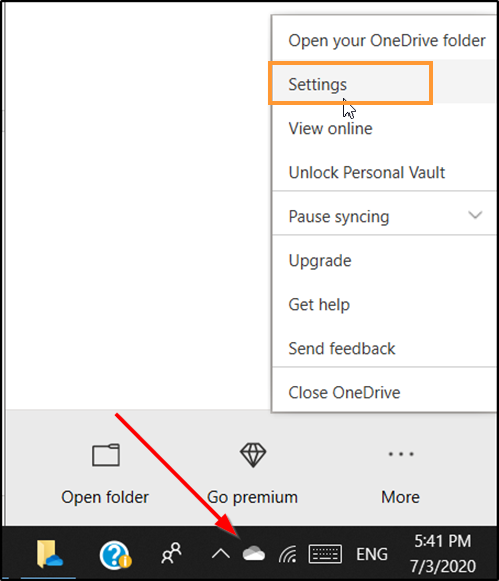
(Right-click)सूचना क्षेत्र में वनड्राइव आइकन पर राइट-क्लिक करें , सेटिंग्स(Settings) का चयन करें और सुनिश्चित करें कि स्थान सहेजें और फ़ाइलों का उपयोग करते समय डाउनलोड करें(Save space and download files as you use them) सक्षम है।

एक बार यह हो जाने के बाद, OneDrive को अब अपेक्षित रूप से कनेक्ट और चलाना चाहिए।
यदि यह मदद नहीं करता है, तो एक उन्नत कमांड प्रॉम्प्ट में, निम्न आदेश निष्पादित करें:
reg add HKLM\System\CurrentControlSet\Services\Cldflt\instances /f /v DefaultInstance /t REG_SZ /d "CldFlt"
एक बार हो जाने के बाद, अपने कंप्यूटर को पुनरारंभ करें और जांचें।
Related posts
फिक्स वनड्राइव विंडोज 11/10 में शुरू नहीं होगा
OneDrive.exe प्रवेश बिंदु Windows 11/10 पर नहीं मिला
विंडोज 11/10 में फाइल एक्सप्लोरर से वनड्राइव आइकन कैसे हटाएं
OneDrive थंबनेल Windows 11/10 पर प्रदर्शित नहीं हो रहे हैं
Windows 11/10 में OneDrive से किसी फ़ोल्डर को अनलिंक, बहिष्कृत या निकालने का तरीका
Windows 11/10 में प्रिंटर समस्या निवारक के साथ प्रिंटर समस्याओं को ठीक करें
फिक्स d3dx dll फ़ाइल में विंडोज़ 11/10 में त्रुटियाँ गायब हैं
विंडोज 11/10 में Google क्रोम लैगिंग को ठीक करें और धीमी गति से खोलें
Windows 11/10 पर सामान्य PnP मॉनिटर ड्राइवर समस्या को ठीक करें
विंडोज 11/10 में सेटिंग्स से वनड्राइव बैकअप टैब गायब है
फिक्स क्रोम विंडोज 11/10 पीसी पर नहीं खुलेगा या लॉन्च नहीं होगा
विंडोज 11/10 में 'ऑटो बैकअप योर फाइल्स टू वनड्राइव' नोटिफिकेशन को डिसेबल करें
विंडोज 11/10 में टास्कबार से वनड्राइव आइकन गायब है
Windows 11/10 पीसी पर DXGI_ERROR_DEVICE_REMOVED को ठीक करें
विंडोज 11/10 पीसी में स्लो प्रिंटिंग को कैसे ठीक करें?
विंडोज 11/10 में यूएसबी ड्राइव या एसडी कार्ड पर असंबद्ध स्थान त्रुटि को ठीक करें
विंडोज 11/10 पर वाईफाई या ईथरनेट में पिंग स्पाइक्स को ठीक करें
क्लिक न करने योग्य टास्कबार को ठीक करें; विंडोज 11/10 में टास्कबार पर क्लिक नहीं कर सकता
फिक्स प्रिंटर स्थिति रुकी हुई है, विंडोज 11/10 में त्रुटि को फिर से शुरू नहीं कर सकता
विंडोज 11/10 में एपिक गेम्स एरर कोड LS-0013 को ठीक करें
